Instagramに高品質の画像をアップロードする方法
公開: 2021-06-21これを想像してみてください。あなたはあなたの心と魂をあなたのフィードのためのゴージャスな写真や画像の作成に注ぎ込みます。
それでも、画像アセットをソーシャルメディアにアップロードしようとすると、障害にぶつかります。
慎重に作成、収集、キュレートしたコンテンツはひどいものに見えます。
おそらく、フォーマットがすべて間違っているか、品質がオフであるか、画像がぼやけているかピクセル化されています。
それは熱い混乱です。
また、優れた画質が必要な場合(たとえば、写真家やビデオグラファーである場合)、Instagramに高品質の画像をアップロードする方法を理解することが重要です。
したがって、貴重なピクセルを失う代わりに、Instagramに素晴らしい品質の写真をアップロードして、何時間ものハードワークを失うことを回避する方法を説明します。
Instagramの画質の低さ
この広大なユーザーベースは、コンテンツのアップロード、表示、操作を絶えず行っています。 これは、プラットフォームをマーケティングチャネルとして使用したい企業にとって素晴らしいニュースです。 しかし、Instagramは、元の高解像度形式で画像をアップロードすることによって、このような膨大な量のデータを毎日処理することはできないでしょう。 プラットフォームは単に機能することができません-またはそれは痛々しいほど遅く、クラッシュする傾向があります!
そのため、画像が間違った形式でアップロードされた場合、たとえそれらが超高解像度であっても、Instagramのアルゴリズムはそれらを自動的に圧縮します。 それは完璧な解決策ですよね? ええと、いや…いつもではありません。
Instagramに高品質の画像をアップロードする方法がわからない場合、この自動画像圧縮により、高品質の画像がぼやけたり、ピクセル化されたり、変色したり、認識しづらくなったりするまで圧縮されます。 質の悪い画像をアップロードし続けると、エンゲージメントが急落し、フォロワーがページを大量に残してしまいます。
良いニュースは、画像のアップロードの問題を回避する方法がいくつかあることです。 Instagramの最高の画質と、コンテンツをアップロードして正しく表示する方法を理解することで、「エンゲージメント」という言葉よりも早く投稿がファブから失敗に転じないようにすることができます。
Instagramの画質が重要な理由
では、なぜInstagramが重要なのですか? ええと、Instagramがそのような印象的なユーザー数を持っているというだけではありません-それはそうですが。 しかし、Instagramは世界中の企業にとって非常に効果的なマーケティングツールになり、消費者を一斉に引き込み、超高速で購入する道を押し進めています。 実際、Instagramユーザーの驚異的な72%が、プラットフォームで製品を見た後に購入したと報告しているほど効果的です。
さらに、Instagramは企業の主要な顧客サービスチャネルとしてますます頻繁に使用されており、消費者は企業とつながる方法としてプラットフォームをますます使用しています。 世界中の2億人以上のInstagramユーザーが毎日1つ以上のビジネスプロファイルにアクセスし、1億5000万人以上がInstagram Direct(Instagramのメッセージング機能)を使用して毎月ビジネスと直接通信しています。
したがって、ビジネスとして、またはデジタルフットプリントを構築したい個人としても、ほとんど見えないピクセル化された画像を投稿するのではなく、一貫性のあるまとまりのあるブランドプレゼンスを消費者に提示することがこれまで以上に重要になります。
Instagramは主にビジュアルメディアであり、インパクトのあるビジュアルコンテンツで消費者を驚かせる豊富な機会を提供します。 しかし、同じように、これは、画像を誤ってアップロードすることにより、企業が消費者を感動させ、最終的には転換する機会を失う可能性があることを意味します。
マーケティングチームがInstagramの画像アップロードの問題を修正するために数え切れないほどの時間を簡単に浪費する可能性があるという事実は言うまでもありません。 だから、最初から正しくやってみませんか?
Instagramに高品質の画像をアップロードする方法は次のとおりです
では、Instagramで最高の画質を実現しながら、すばらしいビジュアルコンテンツを適切にアップロードするにはどうすればよいでしょうか。 Instagramの画質を損なうことなく画像をアップロードする方法はいくつかあります。
理想的には、可能な限り単純なアップロードプロセスが必要です。 これは、最後の最後に投稿が残っていないことを意味し、画像を誤ってフォーマットするリスクを冒すことはありません。
Instagramに高品質の画像をアップロードする方法のステップバイステップガイドは次のとおりです。
ステップ1:画像を準備する
Instagramを初めて使用する場合を除いて、コンテンツを分類して定期的に新しい投稿を作成するのが非常に簡単になるソーシャルコンテンツ戦略とコンテンツストリームをすでに用意している必要があります。 そうでない場合は、作成することをお勧めします。 これは、定期的な毎月のソーシャルメディアコンテンツカレンダーを作成するのに役立ち、コンテンツを事前にスケジュールすることができます。
いずれにせよ、1か月前または前日にスケジュールするかどうかにかかわらず、投稿する前に画像を収集してキュレートし、チームと簡単に共有できるアクセス可能な場所に保存することが重要です。
電子メールまたは他の方法を使用してチーム間で共有される画像は、多くの場合圧縮されます。 これは、画像の品質を簡単に損なう可能性があることを意味します。これは、投稿を検討する前です。
一方、デジタル一眼レフカメラで撮影した画像は、写真家がソーシャルメディア用にサイズ変更していない限り、ほとんどの場合、高解像度の品質で提供されます。 つまり、Instagramで圧縮されないように、画像のサイズを変更して小さくする必要があります。
ステップ2:Instagramの画像要件を理解する
画像を投稿する準備はできましたか? 事前に画像をチェックして、正しく投稿されることを確認してから、必要に応じて調整することをお勧めします。
通常、画像が正しく表示されない理由は3つあります。
- アスペクト比が正しくありません。 この場合、Instagramは自動的に画像をトリミングし、品質を損なう可能性があります
- 画像が1MBを超えており、Instagramが自動的に画像を圧縮しています
- 画像が小さすぎるか、画像の解像度が低品質です
基本的に、Instagram画像に使用するのに最適な解像度は次のとおりです。
ポートレート写真の場合: 1080pxx1350px。 これにより、モバイル(Instagramが最も一般的に使用されている)の電話の画面の大部分がいっぱいになります。
正方形の写真の場合: 1080pxx1080px。
横向きまたは横向きの写真の場合:ユーザーがスマートフォンを縦に構える方法のため、横向きの写真を投稿することはお勧めしません。 ただし、横向きの写真を投稿する場合は、最長のエッジを1080pxにする必要があります。
画像のサイズが正しくない場合、画像が正しく表示されない可能性があります。さらに悪いことに、Instagramは自動的に画像を圧縮します。 また、公開される各投稿を系統的にチェックしない限り、これらの画像投稿エラーを見逃す可能性があります。
Instagramで推奨される画像形式はJPGまたはJPEGファイルですが、PNGおよびBMPを使用することもできます。
ステップ3:画像を編集する
そのため、画像のサイズ、形状、または形式が正しくないことがわかりました。 まず、希望する仕様に合わせて画像のサイズを変更することから始めます。 投稿する前に自分で画像のサイズを変更することで、Instagramがあなたに代わって画像のサイズを変更し、美しい画像の表示方法を台無しにするリスクを排除します。
スケジューリングツールにアクセスできない場合は、Canvaなどのシンプルなツールを使用して画像ファイルのサイズを変更できます。AdobeLightroomを既に写真編集に使用している場合は、AdobeLightroomを使用できます。
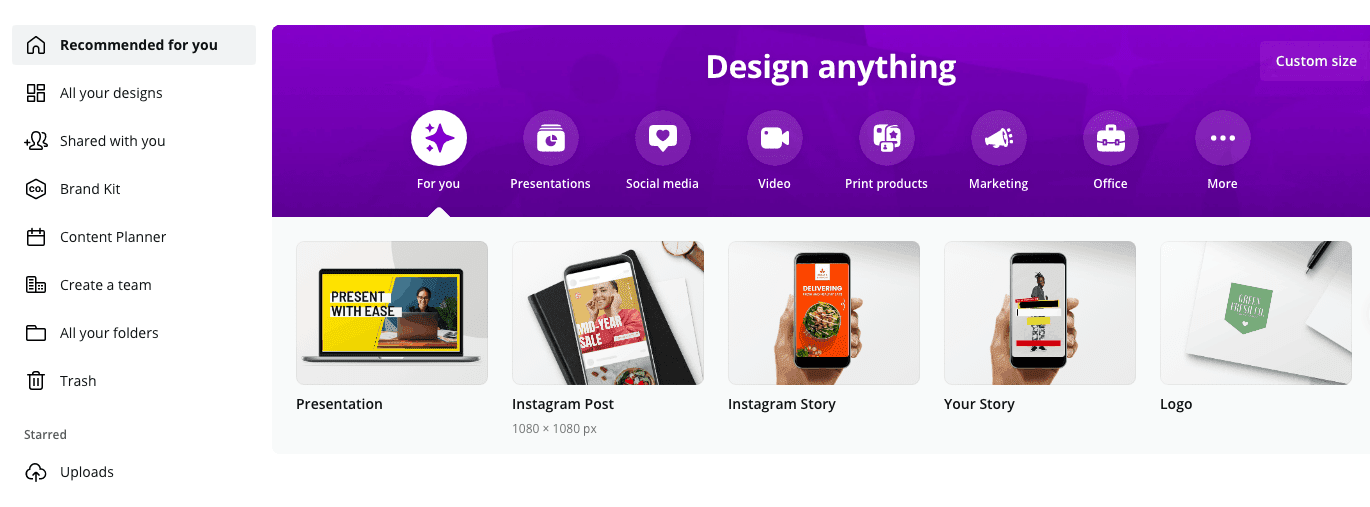
Adobe Lightroomを初めて使用する場合は、通常、そのすべての機能を完全に理解するためのコースを受講する必要がありますが、画像のサイズを変更するだけの場合は、次の手順に従ってください。
- まず、画像を4x5の比率にトリミングします
- シャープニングツールを使用して画像をシャープにします。 まず、わずかな調整が最適です
- 短辺が1080ピクセルを超えないように画像のサイズを変更します
- 1インチあたり72ピクセルの解像度で画像をエクスポートします
- エクスポートした画像のサイズが1MB以下であることを再確認してください
CanvaまたはLightroomを使用している場合でも、画像を共有するときは注意が必要です。 画像を他の人(または自分自身)に電子メールで送信した場合でも、画像が圧縮されるリスクがあります。 代わりに、画像をGoogleドライブにアップロードして、他のユーザーと共有してください。 そこから、あなた(またはあなたのチームの他の人)はそれをモバイルにダウンロードして、画像を投稿することができます。
ステップ4:Instagram経由でアップロード
画像がすでに正しい形式とサイズで提供されている場合でも、画像の品質が可能な限り最高になるように、いくつかの調整を行うことをお勧めします。 スケジューリングツールがない場合は、手動で行う必要があります。 繰り返しになりますが、LightroomまたはCanvaを使用できますが、簡単な調整を行うだけの場合は、Instagram自体を使用することもできます。

Instagramに画像を手動で投稿する場合は、以下の手順に従って編集してください。
- 「+」記号をクリックして、新しい投稿の作成を開始します
- 画像を選択してください
- 「次へ」を押す
- 「編集」をクリックします
- 「明るさ」機能を選択し、スライダーツールを使用してこれをわずかに増やします。30%以下にすることをお勧めしますが、慎重に行ってください。
- 「コントラスト」機能を選択し、これをごくわずかに増やします。理想的には10%以下です。
- 「シャープ」機能までスクロールして、画像のシャープネスを上げます。 これにより、より高解像度で表示できます
- 「次へ」をクリックしてキャプションを追加し、通常どおりに投稿します
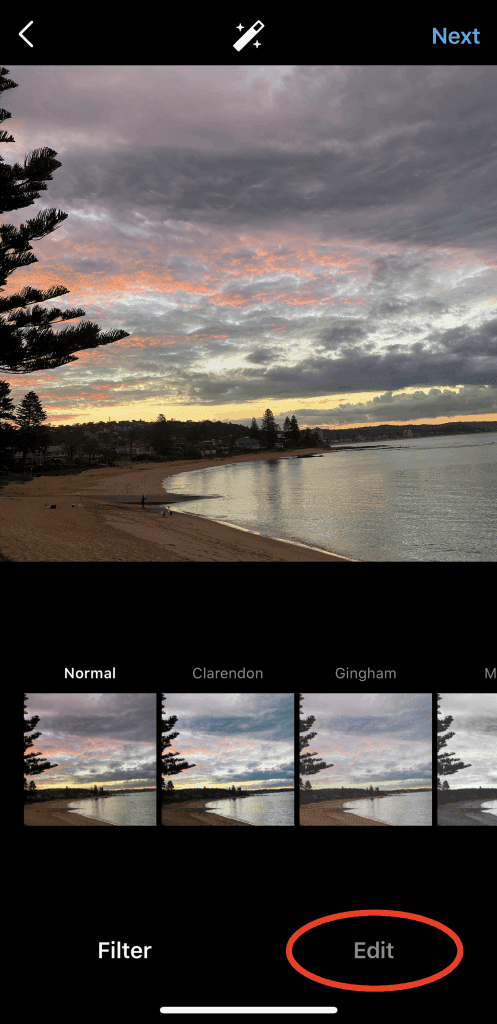
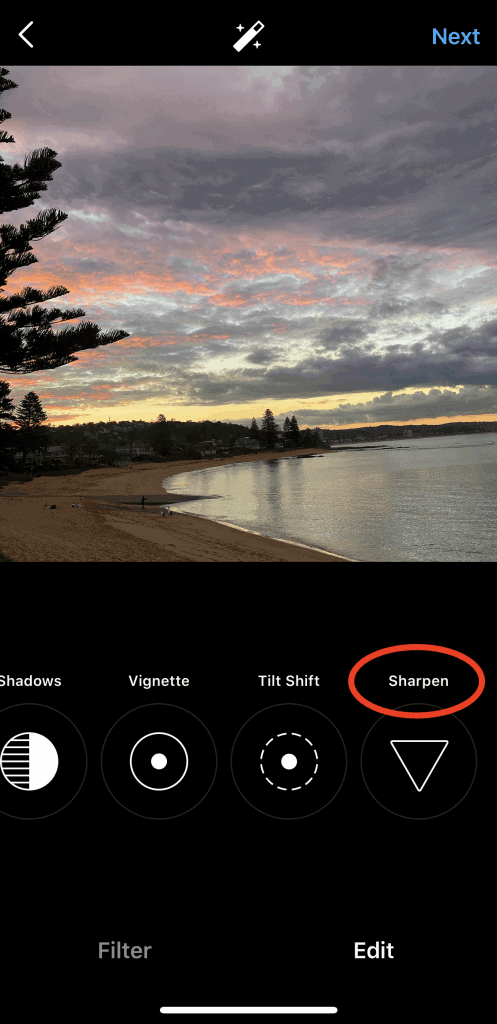
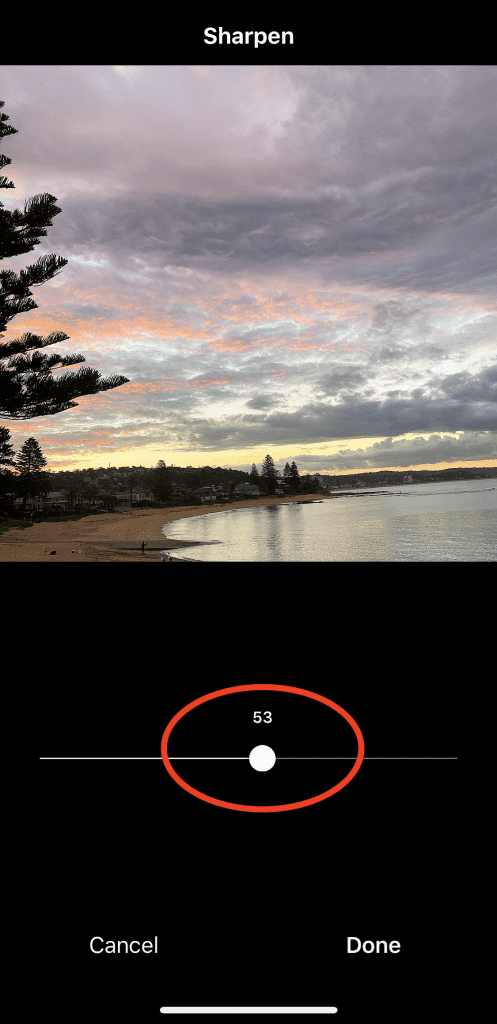
もちろん、Instagramを使用した編集は他の編集ツールほど高度ではありませんが、イベントで立ち往生してすぐに何かを投稿する必要がある場合でも、投稿に顕著な改善をもたらすことができます。
Instagram内で継続的に編集することの難しさは、投稿するときに編集する必要があることです。 つまり、事前に投稿をスケジュールすることができず、あなたとあなたのチームが定期的な投稿スケジュールに遅れずについていくことが難しくなります。
ステップ5:SkedSocial経由でアップロード
Instagramの画像を編集、共有、スケジュールするためのさまざまなツールを購入する代わりに、ソフトウェアを統合して、すべてに1つのプラットフォームを使用してみませんか?
スケジューリングプラットフォームを使用する利点は無限です。特に、画像を正しい方法でアップロードする場合はそうです。 スケジュールツールを使用すると、画像の保存、共有、キュレート、編集、サイズ変更、スケジュール設定をすべて1つのシステムで行うことができます。 これは、ファイルストレージ、ファイル共有、画像編集用の3つの異なるシステムを使用するよりも約100万倍簡単です。
入力:SkedSocial。 当社のプラットフォームを使用すると、すべての画像を1つのプラットフォームに保持できます。このプラットフォームでは、さまざまなタスクのプラットフォームを切り替えるのではなく、コンテンツをシームレスに管理およびスケジュールできます。 これは、ソーシャルメディアが主要なチャネルである場合、またはソーシャルチームまたはマーケティングチームのさまざまなメンバーがコンテンツを共同作業、共有、およびスケジュールする必要がある場合に特に役立ちます。 これは、チームがリモートで作業およびコラボレーションしている場合に特に重要です。
これを想像してください。 サーバー上のランダムファイルから誰かの自宅のPCまで、約5つの異なる場所にソーシャルメディア画像があります。 より良い解決策があります!
代わりに、SkedSocialはすべての画像を1つのライブラリに保存できます。 ブランド、製品、場所ごとに異なるコレクションを使用して、すべてのアセットを1か所に簡単にインポートして保存できます。 プラットフォームは、画像に自動タグを付けて、作業をさらに簡単にすることもできます。
コンテンツが不足している場合、Sked Socialには、ライセンスの問題を心配することなく、インポートして使用できる無料のストック画像が大量に用意されています。
画像を編集する必要がありますか? 問題ない! 私たちのプラットフォームでは、投稿をスケジュールする前に画像を高度に調整できます。 「編集」ボタンをクリックし、必要に応じて調整し、投稿をスケジュールするだけです。
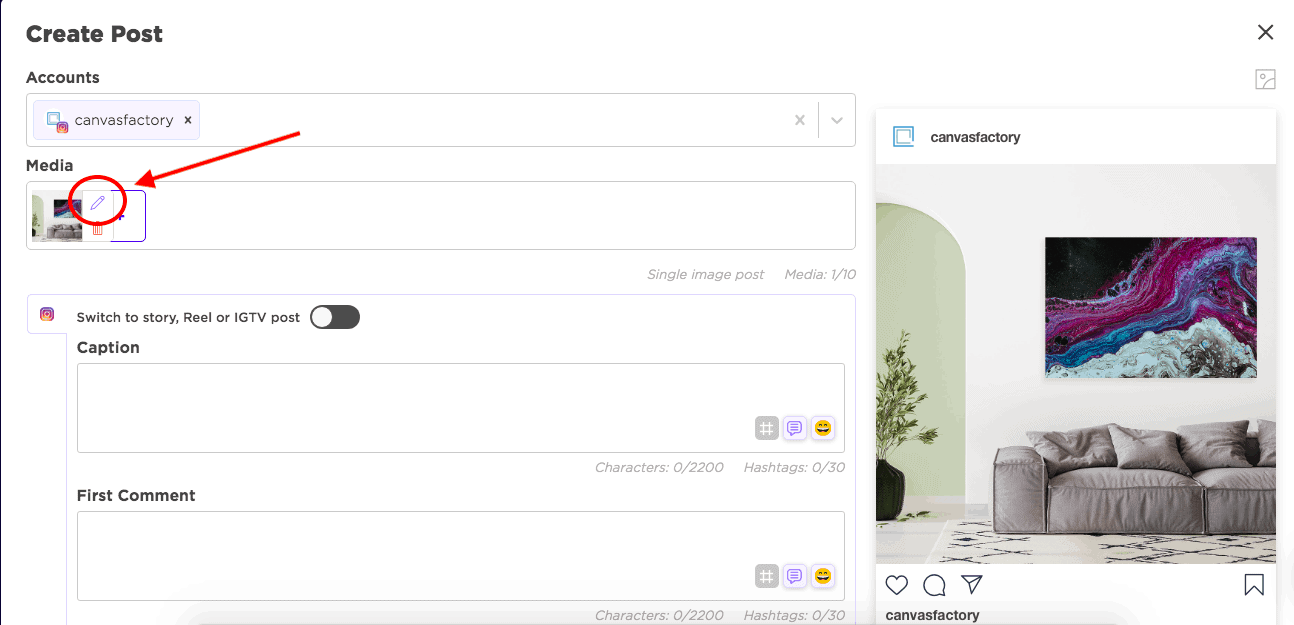
Sked Socialフォトエディタを使用すると、次のことができます。
- 画像を希望のサイズにトリミングします
- フィルタを追加する
- シャープネス、コントラスト、明るさを微調整するなどの微調整を行います
- フォーカスを変更する
- 画像にテキストを追加する
- 画像にステッカーや絵文字を追加する
- ヴィンテージオーバーレイなど、さまざまな強度でオーバーレイを追加します
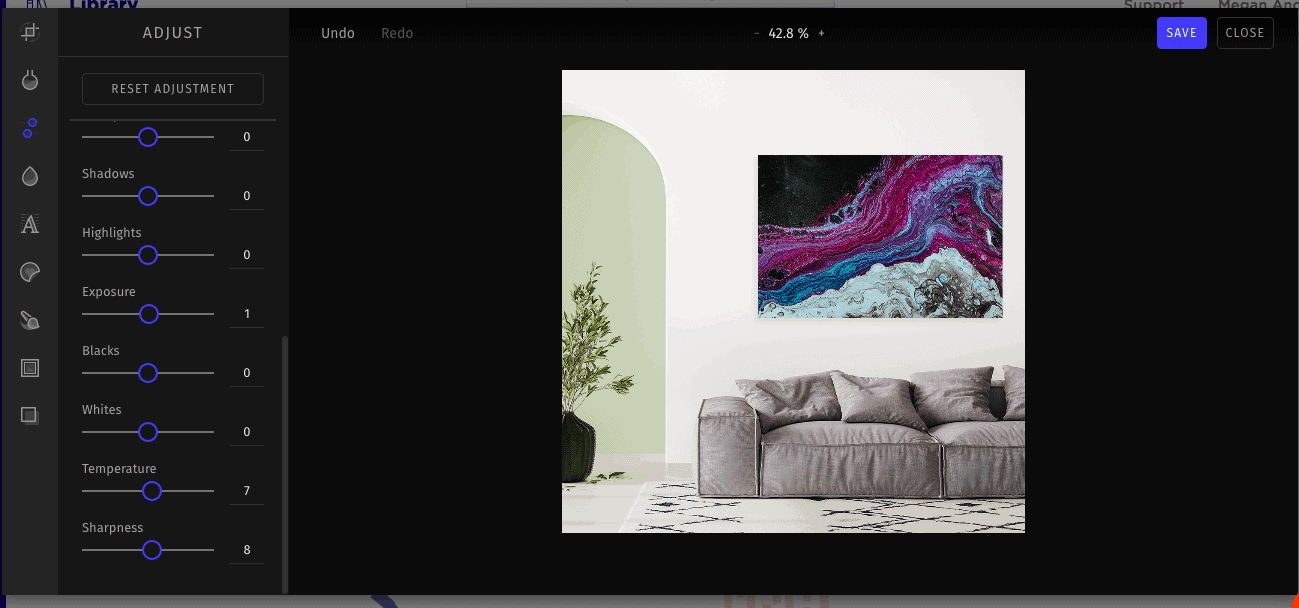
実際、Instagram、Facebook、Twitterのいずれにアップロードする場合でも、Sked Socialの画像エディターにはトリミングサイズがあらかじめ設定されているため、Facebookに投稿する場合でも、Instagramをアップロードする場合でも、正しいサイズにトリミングできます。物語。 これは、始めたときに本当に役立ちます。プラットフォームごとに投稿サイズを3回チェックする必要はありません。
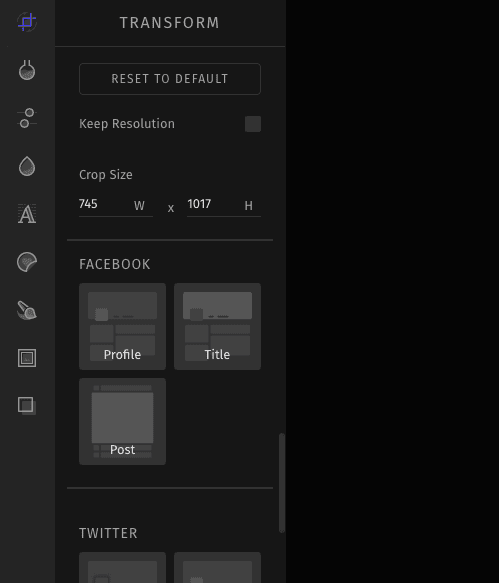
Sked Socialの最も優れた点は、仕様が正しくない画像をアップロードした場合、スケジュールしているプラットフォームに基づいて、プラットフォームにエラーメッセージが表示されることです。 これにより、戻って画像を正しく編集し、正しい形式で再アップロードすることができます。 ハレルヤ! ぼやけた画像は二度とありません。
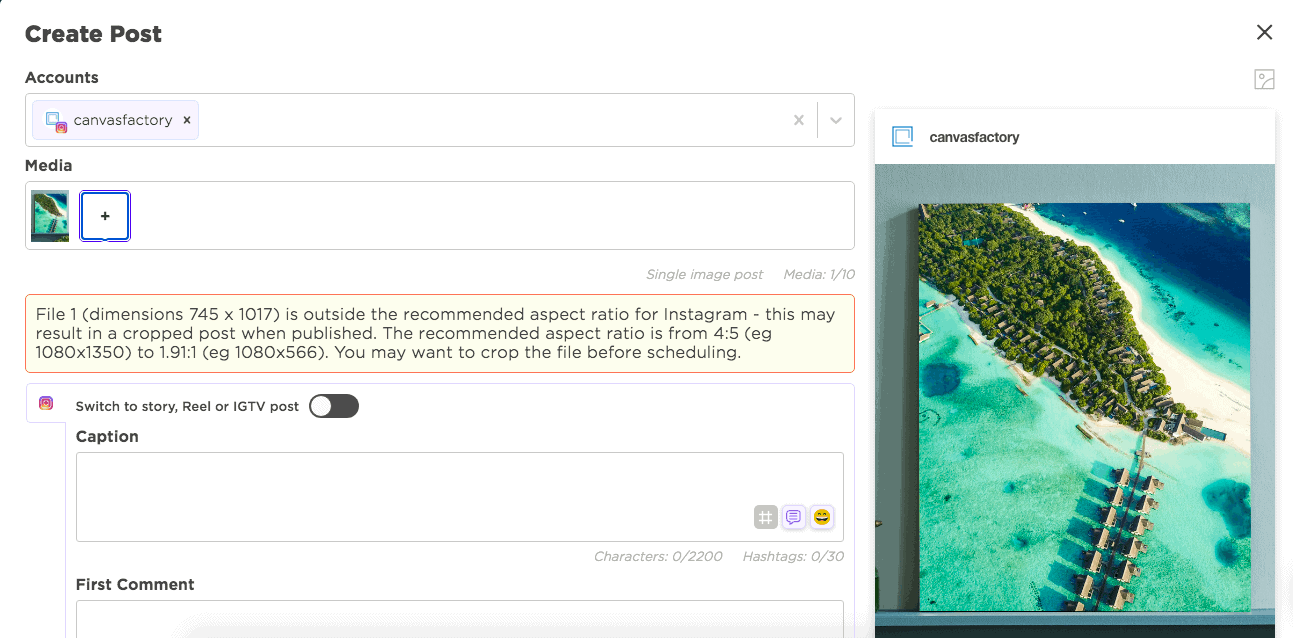
ステップ6:ライブ投稿を確認する
Instagramに画像をアップロードする場合は、ライブになったら投稿をチェックして、正しい形式でアップロードされていることを確認することをお勧めします。 これにより、変色、ぼやけ、またはその他の画像の問題に悩まされることがなくなります。 また、別のデバイスから画像をチェックして、正しくアップロードされていることを確認する必要がある場合もあります。
スケジューリングツールを使用している場合、画像を誤ってアップロードするリスクははるかに低くなります。 実際、ビジネスオーナーは、ソーシャルコンテンツを「設定して忘れる」ことができるため、事前にコンテンツをスケジュールするのが大好きです。これにより、顧客サービス、コンバージョンの促進、またはその他の重要な日常業務に注意を向けることができます。 。
あなたまたはあなたのビジネス内の他の誰かが初めてソーシャルコンテンツをスケジュールする場合、あなたがあなたの投稿を正しく追加したことを確認するために最初のいくつかの投稿をチェックすることはお金がかかります。 しかし、全体として、スケジューリングにより、投稿を自動化し、ソーシャルメディア管理に費やす時間を最小限に抑える自由が得られます。
この記事が、Instagramに高品質の画像をアップロードする方法を理解するのに役立つことを願っています。 運が良ければ、すぐに画像のアップロードプロセスが第二の性質になり、圧縮された画像を見ようと目を細めることなく、シームレスに投稿できるようになります。
覚えて; 効率的なプロセスを設定し、ソーシャルメディアマーケティングを自動化するのが早ければ早いほど、ソーシャルメディアコンテンツの釘付けに集中することができます。 次に、エンゲージメントの増加が見られるようになり、消費者は購入への道を少しずつ進み始める可能性が高くなります。
ソーシャルメディアチャネルを自動化する準備はできましたか?
Sked Socialを使用すると、プロのようにコンテンツを収集、キュレート、カスタマイズできます。 アカウントを管理し、数か月前に投稿を設定して忘れ、チームやさまざまなクライアントとシームレスにコラボレーションします。
Sked Socialがあなたにぴったりかどうかは、今すぐ7日間の無料トライアルで確認できます。
